如何用电子表格做个人简历
求职简历,是求职者将自己与所应聘职位紧密相关的个人信息经过分析整理并清晰简要地表述出来的求职资料,那你知道怎么用电子表格制作简历吗?下面是小编为大家带来的如何用电子表格做个人简历,相信对你会有帮助的。
用电子表格做个人简历的方法一
新建一个word文档,选中:表格-绘制表格,在文档中绘制出表格的大致轮廓。

对表格的宽度、高度作出适当的调整,以保障美观度。
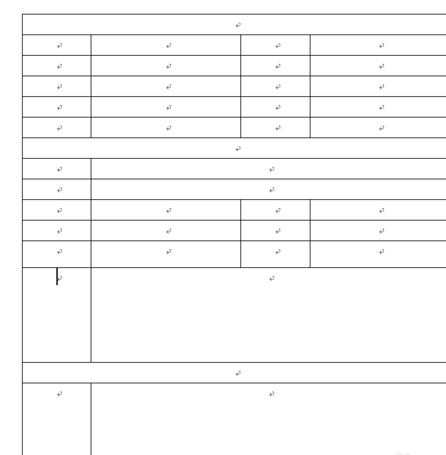
对表格进行背景颜色的美化操作。采用绘图工具或者格式-边框和底纹中设置。

输入基本内容,并对格式进行修改!在个人工作经历一栏中,可以右键选择文字方向,将水平方向的文字改为垂直方向。

好了,一个完整的个人简历表完工!

如何用电子表格做个人简历方法二
1、 建立一个10行、2列的表格,表格宽度600像素,边框粗细1、单元格边距0、单元格间距2
2、 将表格的背景设置为白色
3、 将第三行分为两列,
4、 将第一行的背景色设置为#B2C4A3,高度设置为30,
5、 将第二行的背景色设置为#546C50,高度设置为40,
6、 将第三行第一个单元格设置宽度480,高260,第二个单元格设置宽度260,高260
7、 在第三行第一个单元格插入一个5行、3列的表格a,边框粗细0、单元格边距0、单元格间距3,表格宽度80%
8、 选中新插入表格的第一列,宽40%,高30,第一列颜色#546C44,www.wdjl.net 第二列颜色#B0C4A2
9、 在第四行第一个单元格插入一个4行、2列的表格b,边框粗细0、单元格边距0、单元格间距3,表格宽度90%
10、 设置新插入的表格b的第一行的第一个单元格 宽25%,高30,颜色#546C44
11、 合并表格b的第二行的单元格,高度80
12、 在表格b的第二行插入一个表格,1行、1列、宽度80%,边框粗细0、单元格边距5、单元格间距0,高度45
13、 5、6、7行重复10-12步,或者直接复制
14、 将最后一行高度40、颜色#546C44
15、最后把第一行的标题栏设置成16号字体、加粗显示。

如何用电子表格做个人简历的评论条评论